Grâce au BIOS, vous pouvez modifier les paramètres de nombreux appareils sur votre ordinateur. De plus, il peut modifier l'ordre de démarrage des périphériques afin que l'ordinateur démarre d'abord à partir d'un CD ou d'une disquette, puis à partir d'un disque dur.

Instructions
Étape 1
Après avoir démarré l'ordinateur, vous devez appuyer sur la touche Aller au BIOS. Dans la plupart des cas, il s'agit du bouton Suppr, mais il peut y avoir d'autres options. Faites très attention à ce qui est écrit sur l'écran du moniteur, des astuces y sont généralement données, par exemple "Appuyez sur F12 pour entrer dans la configuration".
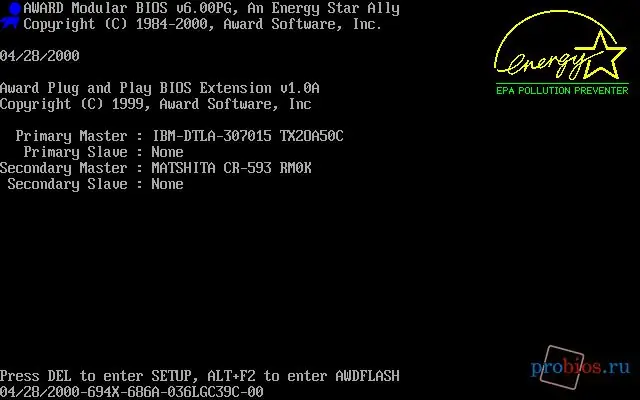
Étape 2
Après être entré dans le BIOS, vous devez trouver un menu qui indique la séquence de démarrage des périphériques de l'ordinateur. Ce menu diffère selon les versions du BIOS, il n'y a donc pas de nom clair pour lui, recherchez quelque chose comme "Priorité du périphérique de démarrage" ou simplement "Boot".
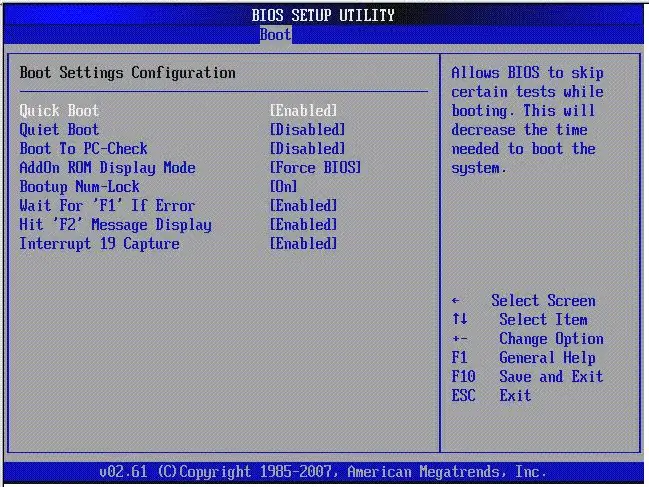
Étape 3
Dans ce menu, vous verrez une liste de périphériques de démarrage. Le démarrage se fait généralement de haut en bas, vous devez donc déplacer votre lecteur optique tout en haut. Cela peut être fait en utilisant les touches Pg Up et Pg Down. Après cela, assurez-vous d'enregistrer vos modifications.






